So speichern Sie Screenshots in Windows 10 automatisch auf OneDrive
Mit Windows 10 können Sie Zeit sparen und Screenshots automatisch auf OneDrive hochladen. Jedes Mal, wenn Sie einen Screenshot aufnehmen, kann dieser in den OneDrive-Ordner hochgeladen werden. So aktivieren Sie diese nützliche Funktion.
Werbung
Die Möglichkeit, Screenshots automatisch auf OneDrive zu speichern, wird von der integrierten OneDrive-App bereitgestellt. Sie müssen die erforderliche Option in den Einstellungen aktivieren. Standardmäßig ist es deaktiviert.
So speichern Sie Screenshots in Windows 10 automatisch auf OneDrive, klicken Sie mit der rechten Maustaste auf das OneDrive-Taskleistensymbol, um das Menü zu öffnen.
Wenn Sie das Symbol nicht haben, klicken Sie auf den kleinen nach oben zeigenden Pfeil in der Nähe der Taskleiste (Benachrichtigungsbereich), um den Überlaufbereich anzuzeigen, und klicken Sie dann mit der rechten Maustaste auf das OneDrive-Symbol.
Wählen Sie im Kontextmenü „Einstellungen“ aus:
Der Dialog Einstellungen wird geöffnet. Gehen Sie dort auf die Registerkarte Automatisch speichern und deaktivieren Sie das Kontrollkästchen Screenshots, die ich aufgenommen habe, automatisch auf OneDrive speichern.
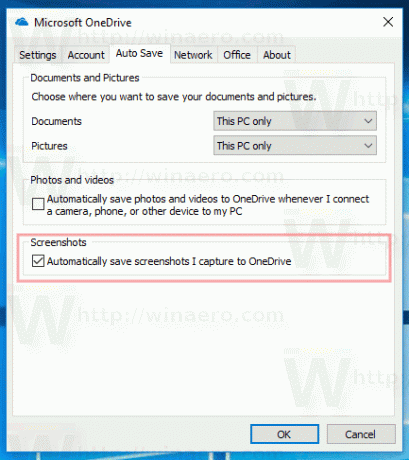
Sobald Sie diese Option aktivieren, überschreibt OneDrive die klassischen Screenshot-Verknüpfungen: Bildschirm drucken, Alt + Bildschirm drucken, Strg + Bildschirm drucken. Dies hat keinen Einfluss auf die Gewinnen + Bildschirm drucken Hotkey. Bilder, die mit diesem Hotkey aufgenommen wurden, werden weiterhin unter Dieser PC\Bilder\Screenshots gespeichert. Wenn Sie jedoch eine der Verknüpfungen außer Win + PrintScreen verwenden, wird das aufgenommene Bild jetzt auf OneDrive gespeichert. Sie finden es unter
OneDrive\Bilder\Screenshots

Tipp: Sehen Sie sich alle Möglichkeiten an, um Screenshot unter Windows 10 erstellen.
Dies ist sehr nützlich für Benutzer, die OneDrive verwenden und nicht haben Behinderte oder deinstalliert es. OneDrive ist die von Microsoft entwickelte Online-Dokumentenspeicherlösung, die im Lieferumfang von Windows 10 enthalten ist. Damit können Sie Ihre Dokumente und andere Daten online in der Cloud speichern. Es bietet auch die Synchronisierung gespeicherter Daten auf allen Ihren Geräten. Ihre Screenshots sind also auf jedem Gerät verfügbar, das Sie mit OneDrive verbunden halten.
Tipp: Sie können Windows 10 deaktivieren von Verwenden von OneDrive als Standardspeicherort.



